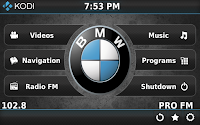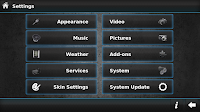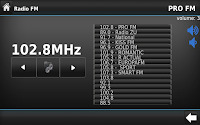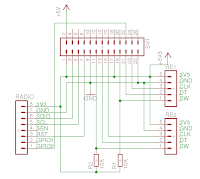17:37 Авто версия - KODI | ||
Для почитателей медиацентра Kodi есть хорошая новость. Полноценная сборка для использования в Авто
Как сообщает автор данного Ноу-Хау, разработывал для Raspberry, но для пользователей Android можно использовать на Ура!!!
http://kodi-xbmc.at.ua - Смотри iptv, фильмы и сериалы - БЕСПЛАТНО!
Ниже приводиться ИНСТРУКЦИЯ установки
1. Процесс установки (новая установка):- написать новое изображение с последним изображением RaspbianOSс http://www.raspberrypi.org/downloads/ - скопировать папку carpc в / home / pi / на SD-карту (получить архив последней версии с моей страницы загрузки / обновления ) - подключите изображение в RPI, подключите USB-клавиатуру и запустите ее --- используйте автоматическое меню для расширения файловой системы --- измените пароль пользователя --- включите ssh, отключите overscan, отключить последовательные сообщения --- изменить параметры интернализации -> Язык и часовой пояс в вашей стране --- увеличить размер диска до 4 ГБ --- включить загрузку в консоль (обязательно) - перезапустить - введите cd / home / pi / carpc / и затем ./carpc-install.sh, а затем подождите, пока система будет установлена - после этого вы должны перезагрузить (перезагрузка sudo), и система должна начать
2. Калибровать сенсорный экран Забудьте о xinput-калибраторе и методах калибровки X11. Если у вас есть файл калибровки (/ home / pi / touchscreen_axes_calib) из предыдущей установки, вы можете использовать его (поместите его в / home / pi /). Если вы этого не сделаете, используйте плагин калибровки сенсорного экрана. Этот плагин работает, если вы правильно установили разрешение PI малины в файле /boot/config.txt.
3. Добавьте карту для навигации. Перейдите в Navit Planet Extractor и загрузите файл .bin для своей области. Скопируйте файл .bin на карту RPI в папку /home/pi/.navit/. Переименуйте файл .bin в map1.bin.
4. Установите приемник GPS. Откройте файл / home / pi / startup / StartCarPC и найдите строку gpsd / dev / ttyAMA0 Замените / dev / ttyAMA0 на ваше имя файла устройства gps. Вот как найти имя файла: 1. Для устройств USB. После подключения устройства к порту usb типа dmesg вы должны увидеть где-то, что новое устройство было отображено на / dev / tty ... Скорее всего, имя файла будет / dev / ttyACM0. 2. Для модулей Serial (UART), используя контакты UART TX / RX, устройство будет иметь имя файла / dev / ttyAMA0. Вы можете проверить, что устройство подключено к имени файла, например, вызвав cat / dev / ttyAMA0, и вы должны увидеть выход NMEA.
5. Конфигурация голоса для Navit. Каждый раз, когда необходимо указать дорожную индикацию, Navit выполнит файл /home/pi/.navit/speech.sh с текстом индикации. Этот файл будет воспроизводить звук и говорить с помощью динамиков. aplay -r 44100 /home/pi/.navit/notification3.wav & sleep 0.7 && espeak -ven + f4 -s150 -a 150 -p 50 "$ 1" --stdout | aplay /home/pi/.navit/notification3.wav - звук, который будет воспроизводиться каждый раз перед индикации -ven + f4 - женский голос номер 4- с150 - скорость 150 слов в минуту -a150 - амплитуда -p50 - шаг Вы можете найти дополнительные настройки в руководстве espeak. Если вы не хотите, чтобы голосовое сопровождение вы могли нажать кнопку динамика в Navit, он будет отключен.
6. Добавить модуль FM-радио, физические кнопки или физические поворотные энкодеры. Вот моя аппаратная схема, содержащая: - SV1 - малиновый PI B, разъем B + - RE1 и RE2 - два поворотных энкодера
Пример настройки оборудования CarPC
Каждая функция кнопок, поворотных кодеров может быть сконфигурирована с использованием контроллера, как на следующем шаге.
7. Конфигурирование контроллера.
Измените конфигурационный файл (/ home / pi / config / gpio_description), как в этом сообщении.
8. Установите логотип автомобиля на главном экране. Поместите свой логотип автомобиля .png в /home/pi/config/logo.png.
9. Skin Благодаря Doru у нас есть CarPC-touch_carbon. | ||
|
|
| Всего комментариев: 0 | |